3D建模软件如何将测量值创建为引用变量
3D建模软件如何将测量值创建为引用变量
问题描述:
在使用银河娱乐3D进行三维建模时,将测量值创建为引用变量是一个高效且便捷的操作,它能极大提升建模的精确度和效率。下面是具体操作步骤。
步骤指引:
1.在3D建模界面的工具栏中,找到并点击【查询】功能标签,随即展开一系列测量工具。根据需要,选择【距离】、【角度】或【圆弧】等测量命令。

2.以【距离】命令为例,用户需准确选择两个或多个点或面作为测量对象,系统即会实时显示测量结果。在测量结果的显示区域,寻找【关联检查/变量名】一栏,此处输入一个易于识别的变量名,注意命名规则,避免以数值字符开头,完成命名后,点击确认,该测量值及其对应的变量名即被成功保存。
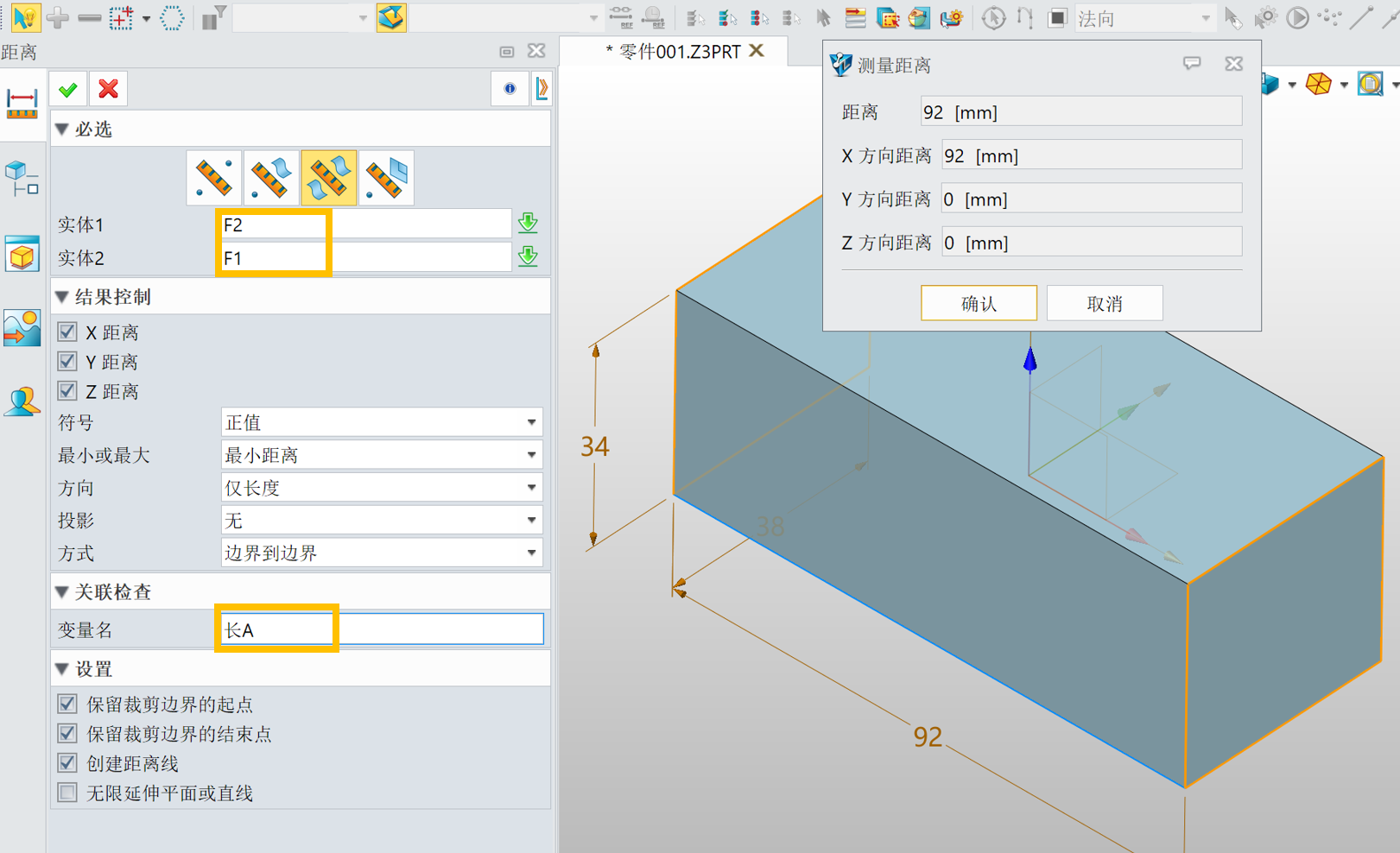
3.如何调用此变量?在表达式中确认测量变量的输入情况,然后在其他地方输入此变量名即可实现调用。
(注:xx_D,_X,_Y,_Z分别表示距离及在xyz方向上的投影距离)
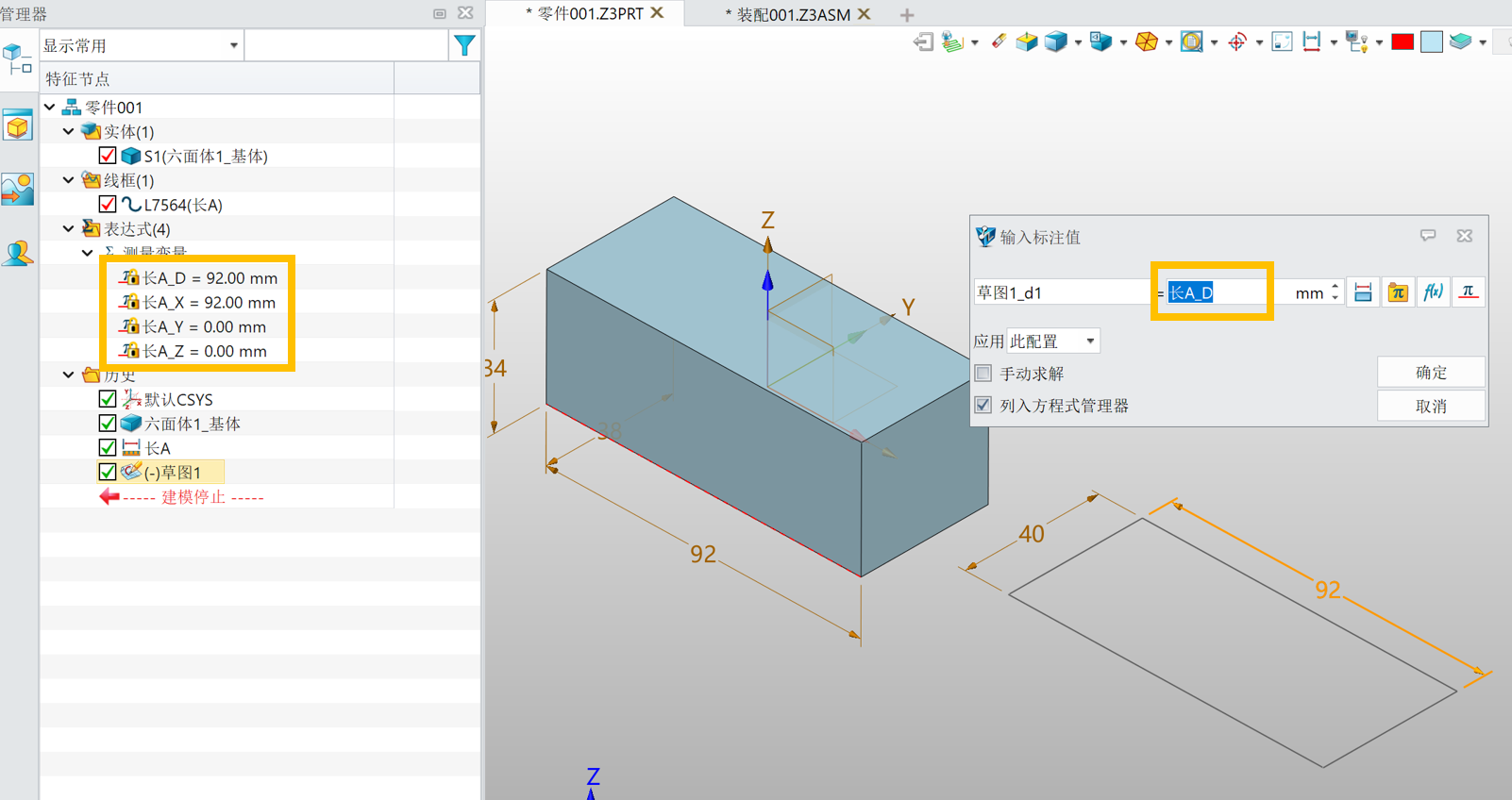 以上3D建模软件如何将测量值创建为引用变量的方法,希望对您有所帮助,更多CAD知识请关注银河娱乐CAD官网!
以上3D建模软件如何将测量值创建为引用变量的方法,希望对您有所帮助,更多CAD知识请关注银河娱乐CAD官网!
推荐阅读:国产三维制图
推荐阅读:国产三维设计软件



























